D’autres articles concernés que vous aimeriez
[4 SOLUTIONS] Récupérer contacts d’iPhone cassé
Votre iPhone est cassé et vous êtes très inquiet de la perte de données, en particulier de contacts. Comment récupérer des contacts? Cet article vous propose quatre méthodes.
Votre iPhone est tombé et il ne peut plus répondre car l’écran a été cassé et il ne fonctionne plus ? Ou vous avez un écran noir causé par la chute ? Il apparaît alors clairement que vous ne pouvez pas accéder à vos contacts, ce qui peut certainement avoir une mauvaise influence sur votre travail. Il n’y a pas lieu de s’inquiéter car il existe plusieurs solutions pour résoudre ce problème. Que l’écran de votre iPhone soit endommagé ou que l’appareil ne puisse pas être ouvert correctement, vous êtes capable de restaurer les contacts à partir de votre iPhone cassé avec peu d’efforts, à condition d’utiliser l’outil approprié.
Voici quatre solutions qui vous permettent de récupérer contacts iPhone cassé.
1. Récupérer contact iPhone écran cassé via iTunes
Cette méthode est fortement recommandée si votre iPhone ne peut ni s’ouvrir normalement ni être détecté par l’ordinateur, mais que vous avez synchronisé votre appareil avec iTunes avant qu’il ne soit cassé. Voyons maintenant comment récupérer les contacts d’un iPhone écran cassé via iTunes.
- D’abord, connectez votre iPhone à votre ordinateur via le câble USB.
- Lancez iTunes.
- Appuyez sur le « Logo mon iPhone » à gauche.
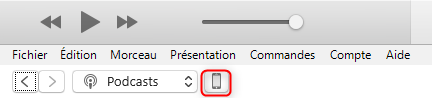
Logo mon iPhone
- Appuyez sur « Cet ordinateur » puis sur « Sauvegarder maintenant ».
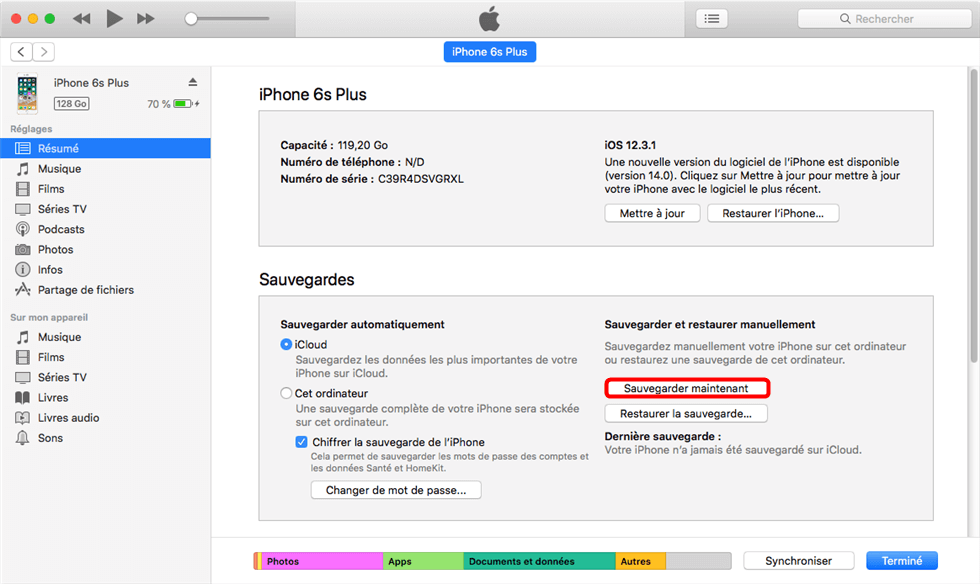
Sauvegarde de données iPhone
Après avoir sauvegarder les contacts, il n’est pas possible de les visualiser sur iTunes. Ce que vous devez faire est prêter un autre iPhone et restaurer la sauvegarde.
Note : Si vous avez déjà une sauvegarde récente, il n’est pas nécessaire de refaire une autre.
Voici les étapes à suivre pour récupérer contact iPhone écran noir ou cassé :
- Connectez l’autre iPhone que vous aviez prêté.
- Suivez les mêmes étapes de la sauvegarde jusqu’à « Cet ordinateur »
- Appuyez sur « Restaurer la sauvegarde ».
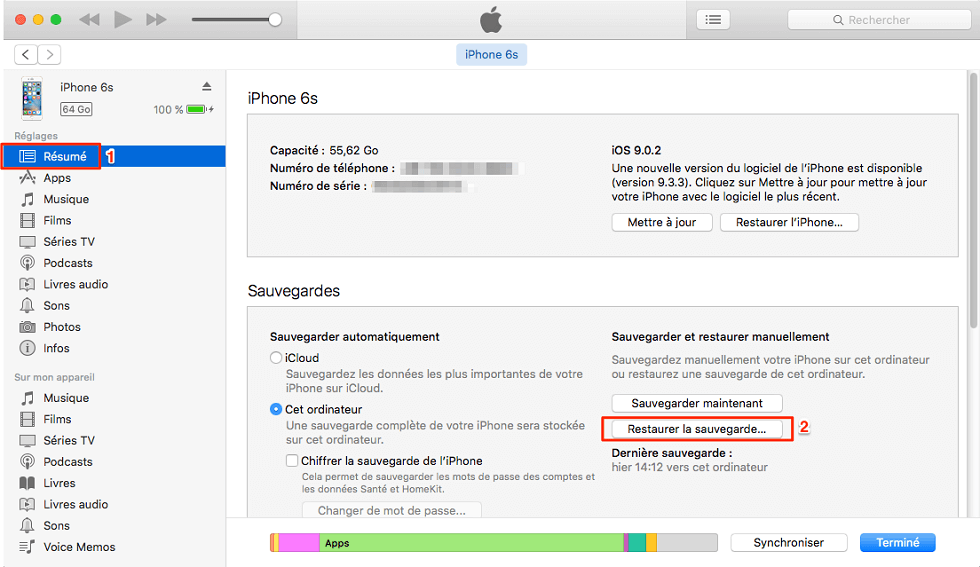
Restaurer la sauvegarde
Et voilà, comme ça vous récupérez tous vos contacts ainsi que les autres données sur l’iPhone prêté. Il est possible maintenant de les visualiser sur l’autre iPhone et les enregistrer ou les transférer à un autre mobile.
2. Récupérer contact iPhone cassé via PhoneRescue pour iOS
PhoneRescue pour iOS est un logiciel développé par iMobie qui a pour but de récupérer toutes les données d’un appareil iOS. De plus, ce logiciel peut réparer le système iOS, supprimer le verrouillage de l’écran, et récupérer le code Temps d’écran, sans oublier qu’il peut récupérer les contacts d’un iPhone avec écran cassé.
PhoneRescue pour iOS présente plusieurs avantages :
- Récupérer les contacts sans le besoin d’avoir une sauvegarde.
- La restauration des contacts peut être transférée vers l’appareil iOS ou vers votre PC.
- Il est possible de voir le contenu des contacts sur votre PC.
- Il est simple et facile à utiliser.
- Vous pouvez récupérer tous les types de données.
- Récupération de toutes les données en un seul clic.
Voici les étapes à suivre afin de récupérer les contacts depuis un iPhone avec écran cassé :
- D’abord, veuillez télécharger et installer PhoneRescue pour iOSsur votre PC.
- Une fois installé, connectez votre iPhone à votre PC via le câble USB Lightning.
- Maintenant cliquez sur « Récupérer depuis l’appareil iOS ».
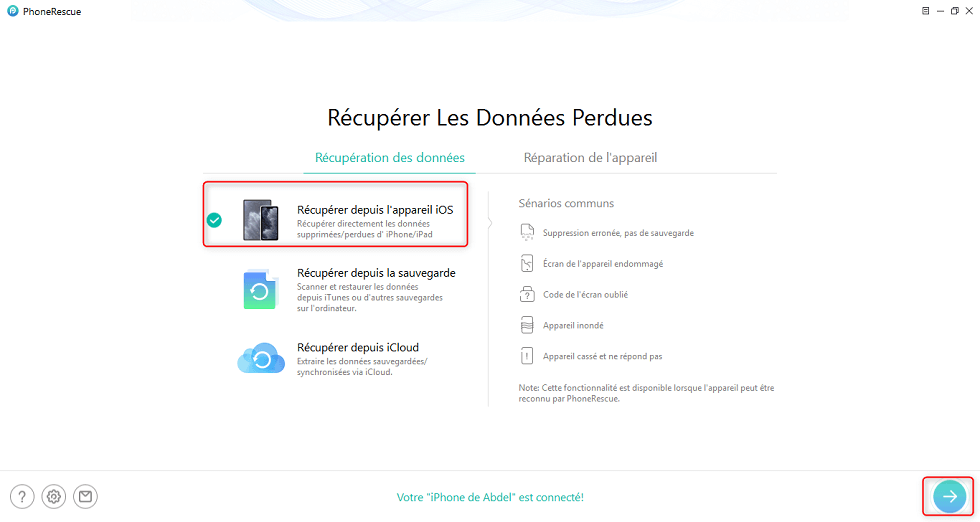
Récupérer messages vocaux depuis appareil iOS
- Sélectionnez « contacts » puis appuyez sur « OK ».
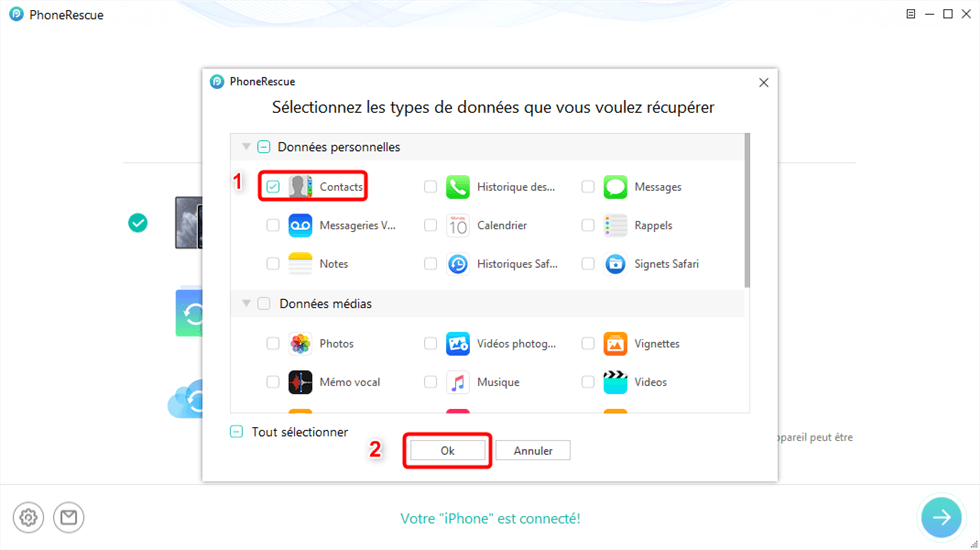
Sélectionner Contacts
Note : PhoneRescue va analyser votre appareil pour récupérer les contacts, l’opération prend quelques secondes seulement.
- Et voilà, vos contacts ont été récupérés.
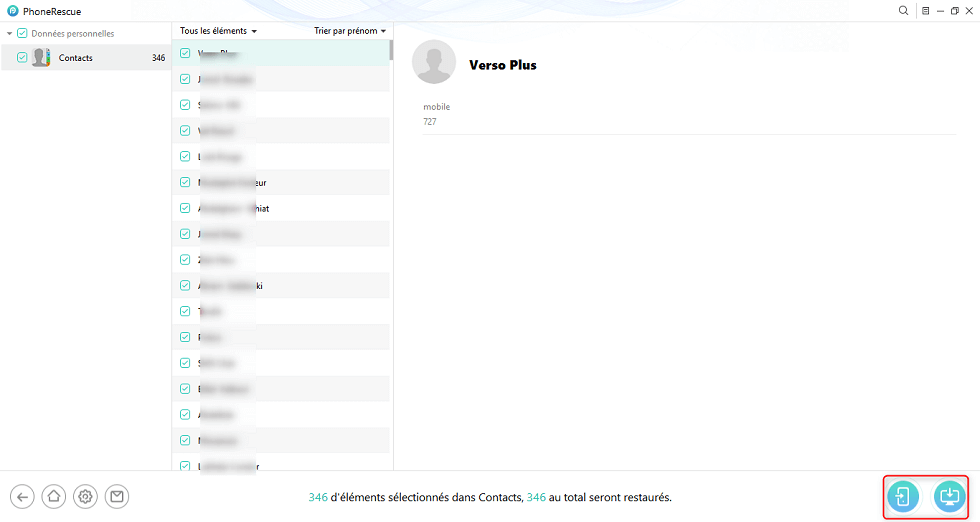
Récupérer les contacts sur PC ou smartphone
Note : Pour les restaurer sur votre PC, appuyez sur le logo ordinateur en bas à droite. Et pour les récupérer sur un autre mobile, appuyez sur le logo mobile à côté.
3. Récupérer contacts iPhone écran noir via iCloud
Cette méthode fonctionne seulement si vous avez déjà sauvegardé vos contacts sur iCloud contrairement à l’utilisation de PhoneRescue pour iOS qui ne nécessite pas une sauvegarde.
Voici les étapes à suivre pour récupérer vos contacts iPhone via iCloud sur votre PC :
- D’abord, allez sur le site com et faites entrer vos identifiant pour vous connecter.
- Une fois connecté, appuyez sur « Contacts ».
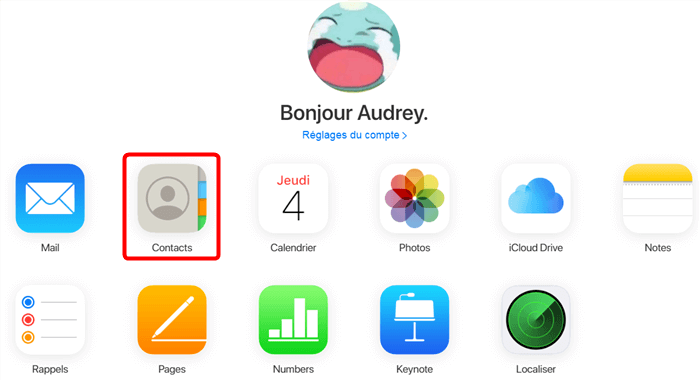
Accès aux Contacts
- Et voilà, ici vous trouverez tous vos contacts sauvegardés sur iCloud.
4. Récupérer contact iPhone cassé via Gmail
Cette méthode est pareille à celle d’iCloud. Si vous n’avez pas sauvegarder vos contacts auparavant sur Gmail, vous ne pouvez pas les récupérer via cette Gmail. Si vous n’avez pas de sauvegarde, le meilleur moyen est d’utiliser PhoneRescue pour iOS.
Suivez les étapes ci-dessous pour récupérer vos contacts via Gmail :
- Sur votre ordinateur allez sur Google et connectez votre compte.
- Une fois connecté, appuyez sur le bouton « Google Apps » qui est situé en haut à droite puis sur contacts.
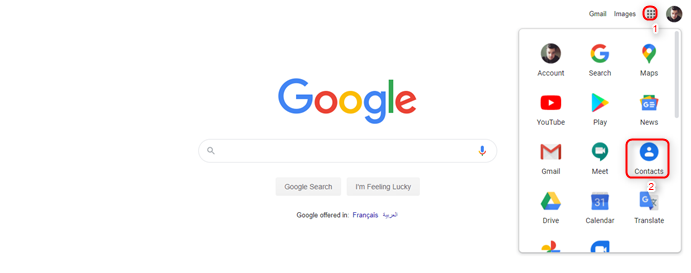
Google contacts
- Et voilà, vous retrouverez ici tous vos contacts sauvegardés via Gmail.
Conclusion
Casser son écran iPhone par erreur peut arriver à n’importe quel utilisateur. Et le pire dans tout ça est la perte de données importantes comme les contacts. Heureusement, il existe des solutions qui permettent de récupérer les contacts depuis un iPhone avec un écran noir. Cependant, la plupart de ces solutions nécessite une sauvegarde. Le moyen le plus facile et qui fonctionne à 100% est PhoneRescue pour iOS, car même si vous n’avez pas une sauvegarde, il peut récupérer tous vos contacts et même les visualiser. Téléchargez-le et vous ne serez pas déçu.
Si vous avez aimé ce guide, partagez-le avec vos ami(e)s et vos proches.
PhoneRescue pour iOS – Récupérer contacts iPhone cassé
- PhoneRescue récupère plusieurs types de fichiers iOS vers l’ordinateur et l’appareil iOS en 1 clic. Par exemple, Contacts, Notes, Photos, etc.
- Récupérer contacts depuis l’appareil iOS ou la sauvegarde iTunes et iCloud avec prévisualisation, sans aucune perte.
Télécharger pour Win100% propre et sécuritaire
Télécharger pour Mac100% propre et sécuritaire
Téléchargement Gratuit* 100% propre et sécuritaire
Questions liées aux produits ? Contactez l'équipe Support à trouver une solution >





